电报下载的视频怎么看?
要查看电报下载的视频,您可以通过设备的文件管理器找到“Telegram”文件夹,点击视频进行播放。对于Android设备,视频通常位于“内部存储/Telegram”目录;iOS设备上的视频可能保存在“文件”应用或相册中。您也可以直接在电报应用内点击下载的视频文件,电报会自动启动内置视频播放器进行播放。

电报下载的视频怎么看
如何在电报中查看下载的视频
-
通过聊天窗口直接查看:打开电报应用,进入你接收视频的聊天界面(无论是私聊、群组还是频道),向上滑动聊天记录查找你收到的视频。视频通常会以缩略图的形式展示,你可以直接点击播放。若该视频已经自动下载,在点击后会立即播放;如果尚未下载,点击后电报会开始下载视频文件,下载完成后便可观看。
-
利用“媒体”分类快速查看:电报在每个聊天界面中都提供了“媒体”选项卡。点击聊天界面顶部的名称或头像后,会进入聊天详情页,选择“媒体”标签即可查看所有与该聊天相关的照片、视频等多媒体文件。你可以在这里快速浏览所有曾经收到的和下载的视频,不需要逐条翻阅聊天记录。
-
查看保存到本地的视频文件:如果你曾将电报中的视频手动保存到本地(例如“保存到图库”或“保存到文件”),可以通过手机自带的视频播放器或文件管理器查看这些文件。Android 设备通常会在“内部存储/Telegram/Telegram Video”路径中保存,iOS设备则可通过“文件”App中的“Telegram”目录找到视频。保存后的视频在手机的“相册”或“视频”应用中也能看到。
如何通过电报的媒体和文件选项卡查看视频
-
使用“媒体”标签快速定位视频:在电报聊天界面中点击顶部的用户头像或群组名称进入详情页,在页面上方选择“媒体”选项卡,即可查看所有发送过的照片和视频。电报会将视频以缩略图方式按时间顺序排列,方便快速查找。点击任何一条缩略图即可播放对应视频,非常直观方便。
-
使用“文件”标签查找特定格式视频:除了“媒体”标签外,电报还提供了“文件”选项卡,专门列出聊天中发送过的文档和视频等文件类型。尤其是在大型群组或频道中查找高清视频时,“文件”标签更适合,因为你可以清晰查看每个视频的文件名、大小与时间。
-
结合搜索功能定位视频:如果你知道视频的大致名称或关键词,可以在“媒体”或“文件”界面中使用顶部的搜索功能输入关键词来精确查找。例如输入“会议”“教程”“课程”等关键词,就能快速过滤出相关视频文件,从而提高查找效率,避免在大量媒体内容中浪费时间。
在电报中播放视频的常见问题和解决方法
-
播放失败或视频卡顿:部分用户在播放电报视频时可能会遇到视频加载缓慢、无法播放或卡顿的问题。这通常与网络连接不稳定或视频尚未完全下载有关。解决方法包括切换至更稳定的Wi-Fi网络,等待视频完全缓冲后再播放,或下载视频至本地后使用本地播放器播放。
-
视频无法加载或提示“文件损坏”:这类问题多出现在下载过程中出现中断或文件未完整保存的情况下。建议重新下载视频,确保下载过程中网络畅通、存储空间充足。此外,也可以尝试更新电报应用至最新版本,避免因旧版本导致的兼容性问题。
-
格式不兼容导致无法播放:电报支持大多数主流视频格式(如MP4),但若发送者上传的是较为冷门的格式(如MKV、AVI等),你设备的默认播放器可能无法识别。这种情况下,可以将视频下载并使用如 VLC、MX Player(Android)或 IINA(Mac)等第三方播放器播放。这些播放器兼容性更强,能解决绝大多数播放问题。
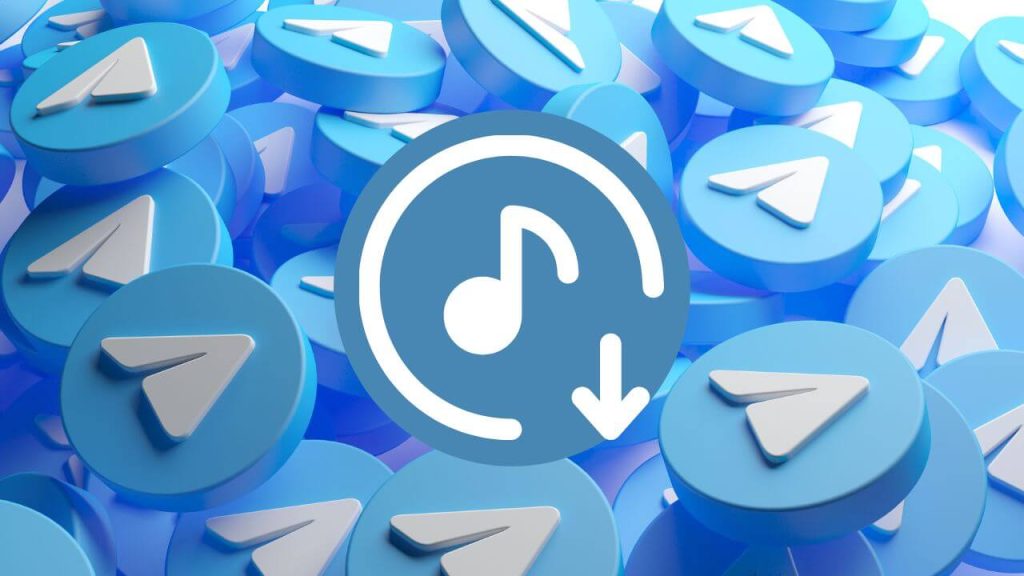
电报下载的视频保存在哪里
Android设备的视频保存路径
-
默认存储路径:在Android设备上,电报下载的视频通常保存在“内部存储/Telegram/Telegram Video”文件夹中。你可以通过手机自带的文件管理器来访问这些文件,进入“Telegram”文件夹,然后选择“Telegram Video”子文件夹,找到下载的视频文件。
-
SD卡存储路径:如果你的设备支持SD卡,并且选择了将文件保存到SD卡,视频会被存储在“SD卡/Telegram/Telegram Video”目录下。你可以通过文件管理器访问SD卡,找到这个文件夹,查看和管理下载的视频。
-
自定义存储位置:如果你在电报设置中更改了存储位置,下载的视频将会保存到你指定的文件夹中。进入电报的“设置” > “数据和存储” > “存储路径”,你可以查看或修改当前的视频保存路径。
iOS设备的视频保存位置
-
默认保存路径:在iOS设备上,电报下载的视频不会直接存储在文件系统中,而是保存在“文件”应用中的“Telegram”文件夹。你可以通过打开“文件”应用,在“Telegram”文件夹下查看所有下载的文件。
-
保存到相册:如果你希望将视频保存到iPhone或iPad的“相册”中,可以在播放视频时选择“保存到相册”选项,这样视频就会保存在“照片”应用中,方便随时查看。
-
iCloud存储:如果你使用的是iCloud,电报也会将视频存储到云端。你可以在“文件”应用中找到iCloud Drive中的“Telegram”文件夹,查看保存的视频文件。如果需要在不同设备上访问这些视频,可以直接通过iCloud进行同步。
Windows和Mac电脑的视频存储路径
-
Windows电脑存储路径:在Windows操作系统中,电报下载的视频通常保存在“C:/Users/用户名/AppData/Roaming/Telegram Desktop”文件夹下。你可以通过文件资源管理器进入该路径,查看视频文件。若你自定义了保存位置,视频文件将会存储在你指定的目录。
-
Mac电脑存储路径:在Mac系统中,电报下载的视频默认保存在“~/Library/Application Support/Telegram Desktop”文件夹内。你可以通过Finder进入该路径,查看并管理下载的视频文件。如果更改了下载路径,则视频将保存在自定义的文件夹中。
-
使用文件管理器查看:无论是Windows还是Mac,电报桌面版都会根据默认路径保存下载的视频文件。你可以通过文件管理器(Windows资源管理器或Mac Finder)直接访问该文件夹,查看视频文件。
电报下载的视频保存在哪里
Android设备的视频保存路径
-
默认存储路径:在Android设备上,电报下载的视频通常保存在“内部存储/Telegram/Telegram Video”文件夹中。你可以通过手机自带的文件管理器来访问这些文件,进入“Telegram”文件夹,然后选择“Telegram Video”子文件夹,找到下载的视频文件。
-
SD卡存储路径:如果你的设备支持SD卡,并且选择了将文件保存到SD卡,视频会被存储在“SD卡/Telegram/Telegram Video”目录下。你可以通过文件管理器访问SD卡,找到这个文件夹,查看和管理下载的视频。
-
自定义存储位置:如果你在电报设置中更改了存储位置,下载的视频将会保存到你指定的文件夹中。进入电报的“设置” > “数据和存储” > “存储路径”,你可以查看或修改当前的视频保存路径。
iOS设备的视频保存位置
-
默认保存路径:在iOS设备上,电报下载的视频不会直接存储在文件系统中,而是保存在“文件”应用中的“Telegram”文件夹。你可以通过打开“文件”应用,在“Telegram”文件夹下查看所有下载的文件。
-
保存到相册:如果你希望将视频保存到iPhone或iPad的“相册”中,可以在播放视频时选择“保存到相册”选项,这样视频就会保存在“照片”应用中,方便随时查看。
-
iCloud存储:如果你使用的是iCloud,电报也会将视频存储到云端。你可以在“文件”应用中找到iCloud Drive中的“Telegram”文件夹,查看保存的视频文件。如果需要在不同设备上访问这些视频,可以直接通过iCloud进行同步。
Windows和Mac电脑的视频存储路径
-
Windows电脑存储路径:在Windows操作系统中,电报下载的视频通常保存在“C:/Users/用户名/AppData/Roaming/Telegram Desktop”文件夹下。你可以通过文件资源管理器进入该路径,查看视频文件。若你自定义了保存位置,视频文件将会存储在你指定的目录。
-
Mac电脑存储路径:在Mac系统中,电报下载的视频默认保存在“~/Library/Application Support/Telegram Desktop”文件夹内。你可以通过Finder进入该路径,查看并管理下载的视频文件。如果更改了下载路径,则视频将保存在自定义的文件夹中。
-
使用文件管理器查看:无论是Windows还是Mac,电报桌面版都会根据默认路径保存下载的视频文件。你可以通过文件管理器(Windows资源管理器或Mac Finder)直接访问该文件夹,查看视频文件。
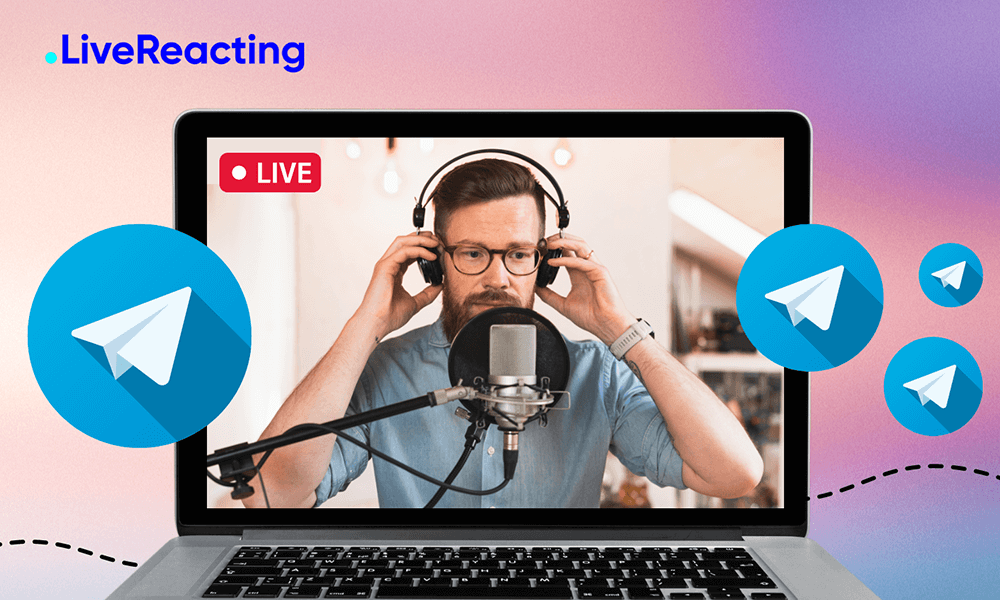
电报下载的视频无法播放怎么办
常见的视频播放问题及解决方法
-
视频无法加载或播放:有时,视频文件在下载过程中可能遇到网络中断或设备存储空间不足,导致视频文件不完整或损坏。如果遇到视频无法播放的情况,首先确保你的网络连接稳定。若是在Wi-Fi下,尝试重新连接路由器或更换网络;若使用的是移动数据,检查数据流量是否充足,或尝试更换更稳定的网络环境。
-
电报缓存问题:如果电报的缓存过多,可能导致视频无法正常播放或加载缓慢。你可以尝试清除电报缓存。进入电报“设置” > “数据和存储” > “清理缓存”,通过清理缓存来释放空间并优化电报性能。这通常能解决播放延迟或视频加载失败的问题。
-
视频播放时卡顿或跳帧:如果在播放视频时出现卡顿或跳帧问题,可能是由于视频分辨率过高、网络带宽不足或设备性能有限导致的。尝试切换到较低分辨率的视频,或等待视频缓冲更多内容再开始播放。为了避免卡顿,确保播放时的网络连接稳定,避免在低网速环境下播放高清视频。
检查视频文件是否完整
-
检查文件大小:下载的视频文件大小可以帮助你判断文件是否完整。如果下载的视频文件大小与原文件的预期大小不符,说明下载过程可能未完成或文件损坏。在电报的媒体库或文件管理器中,查看视频的文件大小,并与预期大小进行对比,确保文件完整。
-
重新下载视频:如果发现视频文件不完整或无法播放,最直接的解决办法是重新下载视频。在电报中找到该视频消息,点击重新下载按钮,确保视频文件被完整保存。下载过程中,确保网络稳定,避免下载中途断开。
-
检查存储空间:在下载视频时,如果设备存储空间不足,电报可能无法完整保存视频文件。确保设备有足够的空间来下载和保存视频文件。你可以在设备的存储设置中查看存储空间使用情况,并清理不必要的文件来释放空间。
使用其他播放器播放电报下载的视频
-
使用VLC播放器:如果电报下载的视频无法用默认播放器打开,或者播放时出现兼容性问题,可以尝试使用VLC播放器。VLC是一款免费的多功能播放器,支持几乎所有的视频格式。如果电报视频的格式不被默认播放器支持,VLC能够提供更高的兼容性,解决无法播放的问题。
-
使用MX Player(Android):对于Android设备,MX Player是一个非常流行的视频播放器,支持更多的文件格式和功能。如果电报视频无法在默认视频播放器中播放,可以尝试使用MX Player打开该视频。MX Player还提供了硬件加速功能,提升视频播放的流畅度,特别适合播放高清视频。
-
使用QuickTime或IINA(Mac):如果你在Mac上遇到电报下载的视频无法播放的情况,可以尝试使用QuickTime或IINA播放器。这些播放器在Mac上兼容性很好,能够处理大部分视频格式。如果电报视频无法在系统默认播放器中播放,使用这些播放器通常能够解决播放问题。
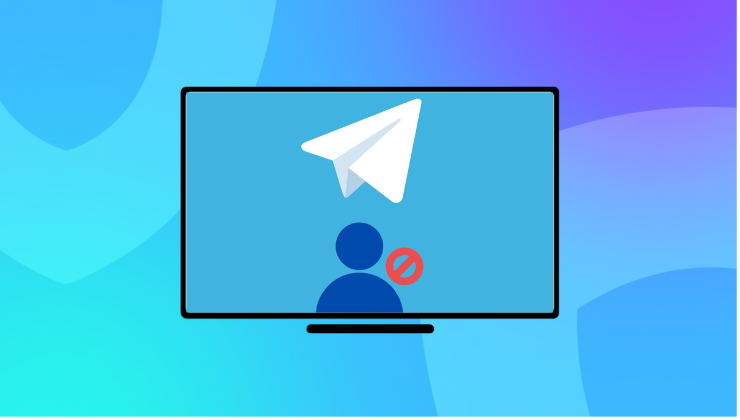
如何在手机上查看电报下载的视频?
在手机上查看电报下载的视频,您可以通过文件管理器找到“Telegram”文件夹,点击视频进行播放。iOS设备上的视频可以在“文件”应用或相册中查看。
电报下载的视频可以在电报内观看吗?
是的,您可以直接在电报应用中观看下载的视频。点击视频文件,电报会自动启动视频播放器进行播放。
如何在电脑上查看电报下载的视频?
在电脑上,您可以通过文件资源管理器找到电报下载的视频文件,使用默认的视频播放器打开观看。
电报下载的视频无法播放怎么办?
如果视频无法播放,检查文件格式是否支持。如果格式不兼容,可以使用其他播放器,或转换文件格式后再试播放。
电报下载的视频需要什么播放器才能播放?
上一篇: 电报下载的视频怎么分享?
下一篇: 电报下载的文件存在哪儿?
